Microsoft Excel, la versátil aplicación de hoja de cálculo, es reconocida por su capacidad para manejar diversas tareas, incluida la tarea crucial de contar valores únicos dentro de un conjunto de datos. Ya sea que esté administrando una lista de clientes, rastreando el inventario o analizando las respuestas de una encuesta, la capacidad de contar valores únicos en Excel es invaluable. En esta guía detallada, lo guiaremos paso a paso a través del proceso de contar valores únicos en Excel, equipándolo con las habilidades que necesita para administrar y analizar sus datos de manera eficiente.
El papel del recuento de valores únicos
Contar valores únicos no es simplemente una tarea administrativa; sirve como piedra angular del análisis de datos eficaz en Excel. Le permite identificar la cantidad de elementos distintos en su conjunto de datos, ofreciendo información crucial sobre la naturaleza de sus datos. Por ejemplo, en una lista de nombres de clientes, contar valores únicos puede revelar el número total de clientes únicos, una métrica con profundas implicaciones para su negocio.
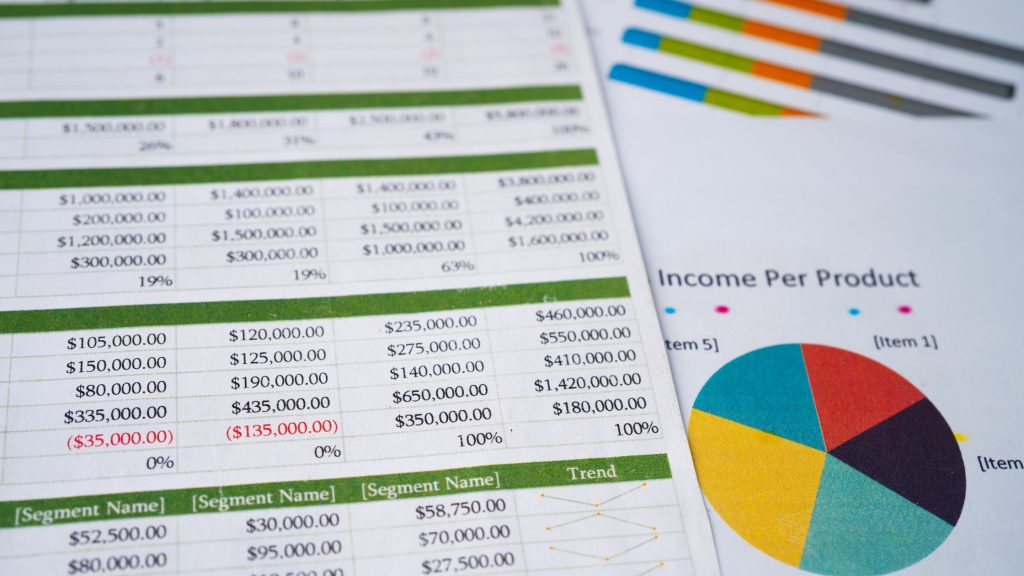
Por qué es importante en el análisis de datos
La capacidad de contar valores únicos tiene una gran importancia en el análisis de datos por innumerables razones:
- Identificación de entidades distintas: Le permite distinguir clientes, productos o categorías únicos.
- La gestión del inventario: En el contexto del seguimiento de inventario, contar valores únicos revela el número total de artículos distintos.
- Análisis de la encuesta: Al analizar las respuestas de una encuesta, contar valores únicos es fundamental para identificar respuestas únicas y su frecuencia.
- Precisión y coherencia de los datos: Por encima de todo, contar valores únicos contribuye a la precisión de los datos, lo cual es esencial para tomar decisiones informadas.
Al dominar la habilidad de contar valores únicos, aprovechará el poder del análisis de datos en Excel.
Preparando su libro de Excel
Organizando sus datos
Antes de comenzar a contar valores únicos en Excel, asegúrese de que sus datos estén meticulosamente organizados. Estos son los pasos clave para preparar sus datos:
- Alineación de datos: Coloque su conjunto de datos en una sola columna o fila y cada entrada se encuentre en una celda separada. Esta organización metódica simplifica el proceso de conteo y garantiza la precisión.
- Integridad de los datos: Mantenga la coherencia de los datos aplicando convenciones de nomenclatura y formato estandarizados. Los datos inconsistentes pueden distorsionar los recuentos de valores únicos y comprometer la integridad de su análisis.
Formas de contar valores únicos en Excel
1. Usando la función CONTAR.SI
La función CONTAR.SI es un caballo de batalla en Excel cuando se trata de contar valores únicos. Cuenta la cantidad de celdas en un rango determinado que cumplen una condición específica. Para contar valores únicos, especificará una condición como "1", marcando así cada valor único. Estos son los pasos para contar valores únicos en Excel usando la función CONTAR.SI:
- Seleccione una celda: Elija una celda vacía donde desee que aparezca el recuento único.
- Ingrese la fórmula: Ingrese la siguiente fórmula:
=SUM(1/COUNTIF(A1:A10, A1:A10)). Reemplace "A1:A10" con el rango real de sus datos. - Entrada de fórmula de matriz: Es vital presionar "Ctrl+Shift+Enter" después de ingresar la fórmula. Esta acción designa la fórmula como una fórmula matricial.
Esta fórmula hace su magia calculando el recíproco del recuento de cada elemento único y luego sumando estos recíprocos. El resultado es un recuento preciso de valores únicos en su conjunto de datos.
2. Utilizar tablas dinámicas para contar valores únicos
Las tablas dinámicas son una de las funciones más potentes de Excel para el resumen y análisis de datos. Ofrecen un medio dinámico y eficiente para contar valores únicos dentro de su conjunto de datos.
- Seleccione su conjunto de datos: Comience resaltando su conjunto de datos, abarcando todas las columnas relevantes.
- Creación de tabla dinámica: Navegue a la pestaña "Insertar" y haga clic en "Tabla dinámica".
- Selección de campo: En la lista de campos de la tabla dinámica, arrastre el campo en el que desea contar valores únicos al área "Valores".
- Configuración del campo de valor: Haga clic en "Configuración de campo de valor" y seleccione "Recuento distinto".
- Resultado: Excel mostrará el recuento de valores únicos en su conjunto de datos.
Las tablas dinámicas ofrecen un método versátil y fácil de usar para analizar datos y contar valores únicos, lo que facilita la actualización de los recuentos a medida que evoluciona el conjunto de datos.
3. Función CONTAR.SI
Si bien CONTAR.SI es muy eficaz, la función CONTAR.SI lleva el arte de contar valores únicos al siguiente nivel. Le permite contar valores que cumplen múltiples condiciones, permitiendo así criterios más complejos.

Consejos para un conteo eficiente de valores únicos
Eliminar duplicados
Para garantizar la precisión del recuento de valores únicos, considere eliminar duplicados de su conjunto de datos. La función "Eliminar duplicados" de Excel en la pestaña "Datos" es su aliada en esta tarea. Identifica y elimina entradas duplicadas, dejándole solo valores únicos para contar.
Validación de datos
Implemente la validación de datos para mantener la integridad de los datos y evitar inconsistencias. Al hacer cumplir las reglas de validación de datos, garantiza que las nuevas entradas cumplan con sus estándares de datos, lo que reduce el riesgo de introducir imprecisiones en su conjunto de datos.
Automatización con macros
Para tareas repetitivas, las macros de Excel vienen al rescate. Las macros brindan la capacidad de automatizar el recuento de valores únicos, ahorrando tiempo y mejorando la coherencia. A medida que adquiera más dominio de Excel, considere aprovechar el poder de las macros.
Conclusión
Contar valores únicos en Excel es más que una habilidad técnica; es una puerta de entrada a la eficacia datos de gestión y análisis. Le otorga la capacidad de obtener información valiosa de sus datos, lo que le permite tomar decisiones informadas y mantener la precisión de su conjunto de datos. Con la guía paso a paso proporcionada en esta guía, estará bien equipado para contar de manera eficiente valores únicos en sus hojas de cálculo de Excel y elevar sus procesos de administración de datos a nuevas alturas.
Preguntas Frecuentes
- ¿Cuál es la diferencia entre CONTAR.SI y CONTAR.SI? CONTAR.SI cuenta las celdas que cumplen una sola condición, mientras que CONTAR.SI cuenta las celdas en función de múltiples condiciones. COUNTIFS es ideal para criterios más complejos.
- ¿Puedo contar valores únicos con formato condicional? El formato condicional en Excel resalta las celdas que cumplen condiciones específicas pero no cuenta directamente valores únicos. Se utiliza principalmente para identificar visualmente tendencias y patrones de datos.
3.
¿Existe alguna limitación para contar valores únicos en Excel?
Excel tiene una gran capacidad, pero puede experimentar limitaciones de rendimiento con conjuntos de datos extremadamente grandes. Además, para criterios extremadamente complejos que requieren codificación personalizada, las funciones de Excel pueden quedarse cortas.
- ¿Cómo elimino duplicados mientras cuento valores únicos? Excel proporciona una solución sencilla con su función "Eliminar duplicados" en la pestaña "Datos". Esta característica le permite eliminar eficientemente entradas duplicadas, dejando solo valores únicos para contar.
- ¿Puedo usar funciones de Excel en Google Sheets para el mismo propósito? Sí, muchas funciones de Excel, incluidas CONTAR.SI y CONTAR.SI, se pueden utilizar en Google Sheets para contar valores únicos. Si bien el proceso es bastante similar, los pasos específicos pueden variar ligeramente.
Con esta guía completa, ahora posee el conocimiento y las herramientas para contar de manera competente valores únicos en Excel, mejorando así sus capacidades de análisis y gestión de datos. ¡Feliz conteo de datos!


